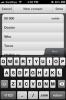Kako izklopiti Bluetooth in WiFi s bližnjico Siri na iOS 12
Celoten potencial bližnjic Siri bo uresničen v prihodnjih mesecih. Sama aplikacija je za večino uporabnikov, ki so nadgradili na iOS 12, nova in v ustvarjanju lastnih bližnjic je nekaj krivulje učenja. Kljub temu uporabniki že ustvarjajo nekaj odličnih bližnjic, ki odpravljajo nekaj motenj v iOS-u. Če se spomnite, je v iOS 11 stikala Bluetooth in WiFi v Nadzornem centru teh izklopov niso več izklopila. Namesto tega so vaš telefon preprosto odklopili iz vseh naprav in / ali omrežij. To pomeni, da morate eno ali drugo izklopiti skozi aplikacijo Nastavitve. Druga možnost je, da Bluetooth in WiFi vključite s bližnjico Siri.
Bližnjica Siri: Izklopite Bluetooth in WiFi
Če želite izklopiti Bluetooth in WiFi, morate uvoziti dve različni bližnjici; ena za Bluetooth in ena za WiFi. Če želite bližnjico, ki jih lahko oboje izklopite, si oglejte dejanja v obeh bližnjicah in ustvarite svoje lastno dejanje.
Te bližnjice je ustvaril uporabnik grafpleron Reddit. Na svojem iPhone tapnite povezavo do bližnjice, ki jo želite uvoziti.
Vklopite / izklopite Bluetooth
Izklopite WiFi
Ko se dotaknete teh bližnjic, se bo aplikacija Bližnjice odprla s tipko »Pridobite bližnjico«. Tapnite ga, da dodate bližnjico v svojo knjižnico.

Obe bližnjici lahko preklopite stanje ustreznih stikal, ki jih nadzorujeta, tj. Bluetooth lahko vklopite ali izklopite, prav tako pa lahko s bližnjico vklopite ali izklopite WiFi. Ko zaženete bližnjico, se prikaže meni z vprašanjem, ali želite stikalo vklopiti ali izklopiti.

Tapnite možnost, ki jo želite uporabiti, in stanje vaše WiFi ali Bluetooth se bo ustrezno spremenilo.
Če je vaš pripomoček za bližnjice že preveč natrpan bistvene bližnjice, ki jih morate pogosto uporabljati, lahko za obe bližnjici nastavite ukaz Siri. Z ukazom Siri lahko rečete nekaj, kot je »Izklopi Bluetooth« ali »Izklopi WiFi«, da prikličete te bližnjice.
To je skoraj tako enostavno kot izklop Bluetooth in WiFi iz Nadzornega centra. Če ste z uporabo bližnjic na starejši napravi, kot je iPhone 6, izvedba bližnjice bo trajala nekaj časa, vendar to velja za staro strojno opremo, ki deluje na precej manj RAM-a kot iOS 12. Vendar čas, potreben za dokončanje akcije, ni dovolj dolg, da bi bližnjico naredili neprijetno za uporabo.
Iskanje
Zadnje Objave
Nova iOS 6 Native iPad Clock App z alarmi, timerjem in vremenom
Nazadnje, aplikacija Clock pristane na iPadu 2 in iPadu 3, vljudno ...
Kako nastaviti osredotočenost in prilagoditi osvetlitev v aplikaciji za kamero iOS 8
Apple redno dodaja nekaj novega, s čimer bo kamera na iPhoneu boljš...
Aplikacija ReachFast je aplikacija z naslovom iPhone z nadzorom z gestami
Za aplikacijo Stiki v iOS-u ne obstaja veliko odličnih možnosti, ve...